2 S’obre així el quadre Opciones de Access, mostrant les opcions de l’última categoria amb què hem treballat. Faci clic sobre la categoria Base de datos actual al panell de l’esquerra. 
3 En aquesta fitxa es troba l’apartat Navegación, on l’opció Mostrar panel de navegación està activada per defecte. Si desactivem aquesta opció, en tornar a obrir la base de dades, ja no apareixerà aquest panell. Premi el botó Opciones de navegación d’aquest apartat.  És recomanable mantenir visible el panell si no disposem d’una pantalla, un panell de control antic o un altre mètode per obrir els objectes de la base de dades.
És recomanable mantenir visible el panell si no disposem d’una pantalla, un panell de control antic o un altre mètode per obrir els objectes de la base de dades.
4 S’obre d’aquesta manera el quadre Opciones de navegación en què podem modificar les opcions d’agrupació i de presen-tació al panell així com establir la manera en què s’obriran els objectes. Sàpiga que també és possible accedir a aquest quadre seleccionant aquesta opció en el menú contextual del mateix Panell de navegació. Mantingui les opcions tal com es mostren en aquest quadre i tanqui’l prement Cancelar. 
5 Tanqui també el quadre Opciones de Access prement el botó Cancelar.
6 Per mostrar o ocultar el Panell de navegació, faci clic en el botó que mostra dues puntes de fletxa a la part superior del panell. 
7 Aquest panell ens mostra, agrupats per categories, tots els objectes inclosos en la base de dades amb què estem treballant. Aquestes categories contenen grups que, al seu torn, inclouen un o més objectes de base de dades com taules, formularis i informes. Premi en la doble punta de fletxa del primer objecte, denominat Clientes y pedidos.
8 En aquest cas, i atès que estem treballant sobre una base de dades d’exemple, es mostren les diferents taules de què es compon aquesta categoria.  Faci clic en el botó de punta de fletxa rodó situat a la dreta del títol Northwind Traders.
Faci clic en el botó de punta de fletxa rodó situat a la dreta del títol Northwind Traders.
9 Apareix així un llistat amb les diferents categories en què es classifiquen els objectes i amb els filtres que podem aplicar segons la categoria seleccionada. Premi en l’opció Tipos de objeto.
10 Aquests són els objectes de què consta una base de dades d’Access, els quals tractarem en un exercici posterior.  Oculti novament el Panell de navegació prement el botó de doble punta de fletxa situat a la seva capçalera.També podem ocultar i mostrar el Panell de navegació prement la tecla F11.
Oculti novament el Panell de navegació prement el botó de doble punta de fletxa situat a la seva capçalera.També podem ocultar i mostrar el Panell de navegació prement la tecla F11.

IMPORTANT
El menú contextual de cada objecte d’una base de dades ens permet, entre altres accions, canviar la vista de la taula, importar i exportar dades, modificar el nom de la taula i eliminar-la, i accedir al seu quadre de propietats.
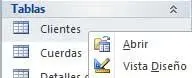

| 004 |
Crear una base de dades en blanc |
QUAN ES COMENÇA A TREBALLAR AMB ACCESS, la primera cosa que s’ha de dur a terme necessàriament és la creació d’una base de dades en blanc en la qual s’introduiran les dades que desitja emmagatzemar i organitzar. Aquest procés resulta del tot senzill i té el seu inici en el menú Archivo del programa.
1 Començarem aquest exercici tancant la base de dades actuals, la d’exemple, per a continuació mostrar-li com crear una nova base de dades en blanc. Per tancar la base de dades actual, premi sobre la pestanya Archivo i faci clic sobre el comandament Cerrar base de datos.  La combinació de tecles Ctrl + U torna al comandament Nuevo del menú Archivo, preparat per crear una nova base de dades en blanc.
La combinació de tecles Ctrl + U torna al comandament Nuevo del menú Archivo, preparat per crear una nova base de dades en blanc.
2 La base de dades d’exemple es tanca, però el programa manté obert el menú Archivo, que aprofitarem per iniciar el procés de creació de la nova base de dades. Mantingui seleccionada l’opció Base de datos en blanco a la secció Plantillas disponibles y premi el botó Crear. 
3 La nova base de dades, denominada per defecte Database1, es carrega en l’àrea de treball del programa, mostrant el primer objecte amb què se sol treballar per confeccionar-la, la taula.  Comprovi que en la Cinta d’opcions s’ha carregat al mateix temps la fitxa contextual Herramientas de tabla que, al seu torn, mostra dues subfitxes: Campos y Tabla.
Comprovi que en la Cinta d’opcions s’ha carregat al mateix temps la fitxa contextual Herramientas de tabla que, al seu torn, mostra dues subfitxes: Campos y Tabla.  Amb tots els comandaments i les eines d’aquestes subfitxes treballarem més endavant. El Panell de navegació, d’altra banda, mostra la secció Todos los objetos de Access; atès que la base de dades compta de moment només amb una taula (buida) només s’hi reflecteix aquest objecte.
Amb tots els comandaments i les eines d’aquestes subfitxes treballarem més endavant. El Panell de navegació, d’altra banda, mostra la secció Todos los objetos de Access; atès que la base de dades compta de moment només amb una taula (buida) només s’hi reflecteix aquest objecte.  El que farem a continuació és guardar la nova base de dades en el nostre equip. Per a això, faci clic sobre la pestanya Archivo i premi sobre el comandament Guardar base de datos como.
El que farem a continuació és guardar la nova base de dades en el nostre equip. Per a això, faci clic sobre la pestanya Archivo i premi sobre el comandament Guardar base de datos como. 
4 Per guardar una base de dades és imprescindible, tal com indica el programa, tancar tots els objectes que es troben oberts. Al quadre de diàleg que apareix, premi el botó Sí. 
5 El programa ha tancat automàticament l’únic objecte existent en la nova base de dades, la taula buida. A continuació s’obre el quadre de diàleg Guardar como, en el qual hem de seleccionar la ubicació en què guardarem l’arxiu i assignar-li un nom. Mantindrem en aquest cas la biblioteca de documents de l’equip. La base de dades que es crearà i utilitzarà al llarg d’aquests 100 exercicis li permetrà emmagatzemar i consultar la col·lecció de música de casa seva. Recollirà informació de les gravacions i intèrprets de les mateixes, classificant la música segons les diferents categories que vostè desitgi diferenciar. Al camp Nombre de archivo, escrigui el terme Colección de grabaciones i premi el botó Guardar.  El format utilitzat per a les bases de dades creades amb Access 2010 coincideix amb el que s’utilitza en la versió anterior del programa i que compta amb l’extensió .accdb. Això implica que aquells usuaris que treballin amb la versió 2007 podran manejar sense problemes les bases de dades creades sobre la versió 2010.
El format utilitzat per a les bases de dades creades amb Access 2010 coincideix amb el que s’utilitza en la versió anterior del programa i que compta amb l’extensió .accdb. Això implica que aquells usuaris que treballin amb la versió 2007 podran manejar sense problemes les bases de dades creades sobre la versió 2010.
Читать дальше
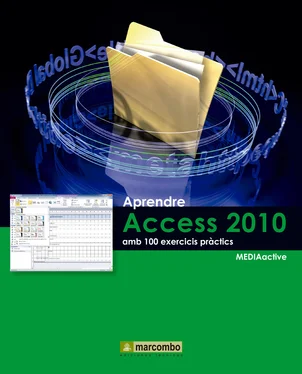

 És recomanable mantenir visible el panell si no disposem d’una pantalla, un panell de control antic o un altre mètode per obrir els objectes de la base de dades.
És recomanable mantenir visible el panell si no disposem d’una pantalla, un panell de control antic o un altre mètode per obrir els objectes de la base de dades.

 Faci clic en el botó de punta de fletxa rodó situat a la dreta del títol Northwind Traders.
Faci clic en el botó de punta de fletxa rodó situat a la dreta del títol Northwind Traders. Oculti novament el Panell de navegació prement el botó de doble punta de fletxa situat a la seva capçalera.També podem ocultar i mostrar el Panell de navegació prement la tecla F11.
Oculti novament el Panell de navegació prement el botó de doble punta de fletxa situat a la seva capçalera.També podem ocultar i mostrar el Panell de navegació prement la tecla F11.
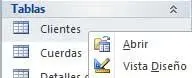
 La combinació de tecles Ctrl + U torna al comandament Nuevo del menú Archivo, preparat per crear una nova base de dades en blanc.
La combinació de tecles Ctrl + U torna al comandament Nuevo del menú Archivo, preparat per crear una nova base de dades en blanc. El format utilitzat per a les bases de dades creades amb Access 2010 coincideix amb el que s’utilitza en la versió anterior del programa i que compta amb l’extensió .accdb. Això implica que aquells usuaris que treballin amb la versió 2007 podran manejar sense problemes les bases de dades creades sobre la versió 2010.
El format utilitzat per a les bases de dades creades amb Access 2010 coincideix amb el que s’utilitza en la versió anterior del programa i que compta amb l’extensió .accdb. Això implica que aquells usuaris que treballin amb la versió 2007 podran manejar sense problemes les bases de dades creades sobre la versió 2010.










